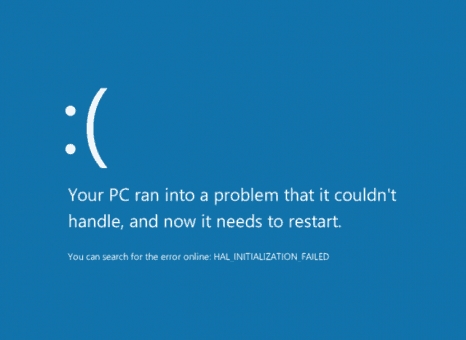Fono aŭ plenigu Microsoft Word - jen la tiel nomata tolo de ia koloro, situanta malantaŭ la teksto. Tio estas, la teksto, kiu en sia kutima prezento situas sur blanka paperfolio, kvankam virtuala, ĉi-kaze estas sur la fono de iu alia koloro, dum la folio mem ankoraŭ restas blanka.
Forigi la fonon de la teksto en Vorto estas ofte tiel facila kiel aldoni ĝin, tamen en iuj kazoj ekzistas iuj malfacilaĵoj. Tial en ĉi tiu artikolo ni pripensos detale ĉiujn metodojn, kiuj permesas solvi ĉi tiun problemon.
Plej ofte, la neceso forigi la fonon de la teksto ekestas post alglui la tekston kopiitan de iu retejo en la dokumenton de MS Word. Kaj se ĉio aspektis sufiĉe klara sur la retejo kaj bone legeblas, tiam post enmeto de ĝi en dokumenton, ĉi tiu teksto ne aspektas la plej bona. La plej malbona afero, kiu povas okazi en tiaj situacioj, estas la koloro de la fono kaj la teksto fariĝas preskaŭ la sama, kio tute neeblas legi.
Noto: Vi povas forigi la kompletigon de iu ajn versio de la Vorto, la iloj por ĉi tiuj celoj estas identaj, ol en la programo de 2003, ke en la programo 2016 tamen ili povas trovi lokojn iomete malsamajn kaj ilia nomo povas iomete diferenciĝi. En la teksto, ni certe mencios gravajn diferencojn, kaj la instrukcio mem montriĝos uzante MS Office Word 2016 kiel ekzemplon.
Ni forigas la fonon malantaŭ la teksto per la bazaj iloj de la programo
Se la fono malantaŭ la teksto estis aldonita per la ilo "Plenigi" aŭ ĝiaj analogoj, tiam vi devas forigi ĝin ekzakte.
1. Elektu la tutan tekston (Ctrl + A) aŭ pecon de teksto (uzante la muson) kies fono bezonas esti ŝanĝita.

2. En la langeto "Hejmo”En la grupo "Paragrafo" trovi la butonon "Plenigi" kaj alklaku la malgrandan triangulon situantan proksime al ĝi.

3. En la ŝprucmenuo, elektu "Neniu koloro".

4. La fono malantaŭ la teksto malaperos.

5. Se necese, ŝanĝu la tipan koloron:
- Elektu pecon de teksto, kies tiparon koloro vi volas ŝanĝi;

Alklaku la butonon "Kolora tiparo" (letero "A" en la grupo "Tiparo");

- En la fenestro, kiu aperas antaŭ vi, elektu la deziratan koloron. Nigro verŝajne estas la plej bona solvo.

Noto: en Vorto 2003, iloj por administri koloron kaj plenigon ("Limoj kaj Plenigo") situas en la "Formato" langeto. En MS Word 2007 - 2010, similaj iloj situas en la "Paĝa Aranĝo" langeto (la grupo "Paĝa Fono").
Eble la fono malantaŭ la teksto estis aldonita ne per plenigo, sed per ilo "Teksto kolorigita". La algoritmo de agoj necesa por forigi la fonon malantaŭ la teksto, ĉi-kaze, estas identa al la laboro kun la ilo "Plenigi".

Noto: Videble vi povas facile rimarki la diferencon inter la fono kreita per la plenigo kaj la fono aldonita kun la ilo de Teksto-Selektita Koloro. En la unua kazo, la fono estas solida, en la dua - blankaj strioj estas videblaj inter la linioj.
1. Elektu la tekston aŭ fragmenton, kies fonon vi volas ŝanĝi

2. Sur la kontrolpanelo, en la langeto "Hejmo" en la grupo "Tiparo" alklaku la triangulon proksime al la butono "Teksto kolorigita" (leteroj "Ab").

3. En la fenestro, kiu aperas, elektu "Neniu koloro".

4. La fono malantaŭ la teksto malaperos. Se necese, ŝanĝu la tipan koloron sekvante la paŝojn priskribitajn en la antaŭa sekcio de la artikolo.

Ni forigas la fonon de la teksto per la iloj por labori kun stilo
Kiel ni diris antaŭe, plej ofte la bezono forigi la fonon de la teksto ekestas post alglui la tekston kopiitan de la interreto. La iloj "Plenigi" kaj "Teksto kolorigita" en tiaj kazoj ili ne ĉiam efikas. Feliĉe ekzistas metodo, per kiu vi povas simple "Restarigi" komenca formatado de la teksto, igante ĝin norma por Word.
1. Elektu la tutan tekston aŭ fragmenton, kies fonon vi volas ŝanĝi.

2. En la langeto "Hejmo" (en pli malnovaj versioj de la programo, iru al la langeto "Formato" aŭ "Paĝa Aranĝo", por Vorto 2003 kaj Vorto 2007 - 2010 respektive) pligrandigas la grupan dialogon "Stiloj" (en pli malnovaj versioj de la programo vi bezonas trovi la butonon "Stiloj kaj formatado" aŭ nur "Stiloj").

3. Elektu eron. "Klara Ĉiuj"situanta ĉe la plej alta supro de la listo kaj fermi la dialogan skatolon.

4. La teksto prenos la normon por la programo el Microsoft - la norma tiparo, ĝia grandeco kaj koloro, la fono ankaŭ malaperos.

Tio estas ĉio, do vi lernis kiel forigi la fonon malantaŭ la teksto aŭ, kiel ĝi ankaŭ nomiĝas, plenigi aŭ fonigi en Vorto. Ni deziras al vi sukceson konkerante ĉiujn funkciojn de Microsoft Word.